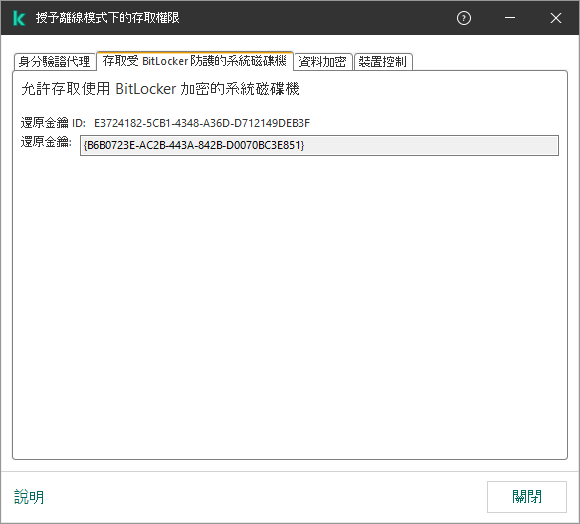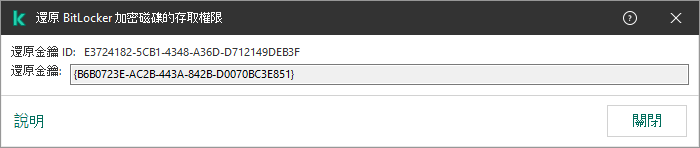還原對 BitLocker 防護的磁碟機的存取權限
如果使用者忘記了由 BitLocker 加密的硬碟存取密碼,則需要啟動還原程序(請求-回應)。
如果電腦的作業系統啟用了聯邦資訊處理標準 (FIPS) 相容模式,則在 Windows 8 和更早版本中,還原金鑰檔案將在加密之前儲存到卸除式磁碟機中。要恢復對磁碟機的存取權限,請插入卸除式磁碟機,然後按照螢幕上的說明進行操作。
還原對 BitLocker 加密的硬碟存取權限包括以下步驟:
- 使用者告知管理員還原金鑰 ID(請參見下圖)。
- 管理員在卡巴斯基安全管理中心中驗證電腦內容中的還原金鑰 ID。使用者提供的 ID 必須與電腦內容中顯示的 ID 相符。
- 如果還原金鑰 ID 相符,管理員將為使用者提供還原金鑰或傳送還原金鑰檔案。
還原金鑰檔案用於執行以下作業系統的電腦:
- Windows 7;
- Windows 8;
- Windows Server 2008;
- Windows Server 2011;
- Windows Server 2012。
對於所有其他作業系統,請使用還原金鑰。
若要防止重新使用還原金鑰密碼,您可以在政策設定中設定密碼自動更新。
- 使用者輸入還原金鑰,然後獲得對硬碟的存取權限。
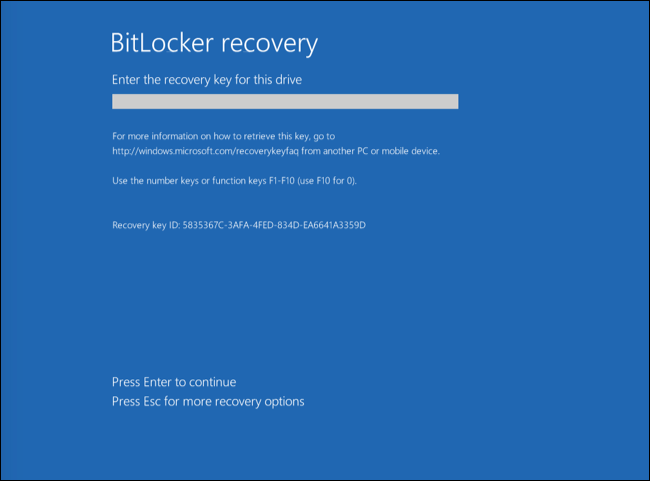
還原對 BitLocker 加密磁碟機的存取權限
還原對系統磁碟機的存取權限
要啟動還原程序,使用者需要在預先引導身分驗證階段按 Esc 鍵。
如何在管理主控台 (MMC) 中檢視由 BitLocker 加密的系統磁碟機的還原金鑰
如何在網頁主控台和雲端主控台中檢視由 BitLocker 加密的系統磁碟機的還原金鑰
載入作業系統後,Kaspersky Endpoint Security 會提示使用者變更密碼或 PIN 代碼。設定新密碼或 PIN 代碼後,BitLocker 將建立一個新的主密碼,並將該金鑰傳送給卡巴斯基安全管理中心。結果,還原金鑰和還原金鑰檔案將被更新。如果使用者未變更密碼,您可以在下次作業系統載入時使用舊的還原金鑰。
Windows 7 电脑不允許變更密碼或 PIN 代碼。輸入還原金鑰並載入作業系統後,Kaspersky Endpoint Security 將不再提示使用者變更密碼或 PIN 代碼。因此,不可能設定新的密碼或 PIN 代碼。此問題源於作業系統的特殊性。要繼續,您需要重新加密硬碟磁碟機。
還原對非系統磁碟機的存取權限
要啟動還原程序,使用者需要在提供磁碟機存取的視窗中點擊“Forgot your password”連結。獲得對加密磁碟機的存取權限後,使用者可以在 BitLocker 設定中啟用在 Windows 身分驗證期間自動解鎖磁碟機。